
Telefony z systemem Windows 10 działają lepiej niż jakakolwiek inna wersja systemu Windows wcześniej. Wraz z systemem Windows 10 firma Microsoft wydała nową politykę prywatności i umowę o świadczenie usług, zawierającą 45 stron języka prawniczego . Gdyby Google je napisał, Microsoft mógłby powiedzieć, że „ Scroogled .”
ZWIĄZANE Z: Dlaczego reklamy Microsoft Scroogled są błędne w kwestii Chromebooków
Czy nam się to podoba, czy nie, Microsoft nie jest tutaj sam. To, co robi Windows 10, stało się powszechne i normalne w Internecie, na Androidzie, iOS i innych nowoczesnych platformach. Firma Microsoft gromadzi wszystkie dane, które może uzyskać, aby lepiej kierować reklamy, personalizować system operacyjny oraz ulepszać oprogramowanie i usługi.
Uwaga redaktora: prawie wszystko odsyła dane gdzieś - na przykład, jeśli używasz Chrome, wszystko, czego szukasz, jest odsyłane z powrotem do Google. Sieci reklamowe śledzą Cię na każdej stronie internetowej (w tym tej). Facebook i Amazon mają systemy reklam, które graniczą z przerażeniem. Niekoniecznie potępiamy firmę Microsoft tym artykułem, ale biorąc pod uwagę ostatnie zainteresowanie prywatnością i systemem Windows 10, postanowiliśmy stworzyć listę wszystkich rzeczy odsyłanych w systemie Windows 10 i pozwolić Ci zdecydować, co myślisz.
Opcje prywatności, spersonalizowane reklamy, lokalizacja, poznanie i opinie
ZWIĄZANE Z: Jaka jest różnica między konfiguracją ekspresową a niestandardową systemu Windows 10?
W rzeczywistości możesz zmienić wiele z tych opcji zaraz po zakończeniu instalacji, jeśli tak wybierz „Dostosuj ustawienia” zamiast „Użyj ustawień ekspresowych”. Jednak większość ludzi prawdopodobnie kliknie od razu i użyje ustawień ekspresowych. To aktywuje wiele funkcji udostępniających dane firmie Microsoft.
Znajdziesz wiele z tych funkcji w sekcji Prywatność w nowej aplikacji Ustawienia . (Kliknij przycisk Start, kliknij Ustawienia i wybierz Prywatność.) Niektóre z dostępnych tutaj opcji po prostu określają, które aplikacje mają dostęp do różnych danych - na przykład, które aplikacje mogą sterować kamerą internetową. Inne umożliwiają ustawienie opcji prywatności w całym systemie.
W sekcji Ogólne znajdziesz:
- 1. Pozwól aplikacjom używać mojego identyfikatora wyświetlania reklam do obsługi różnych aplikacji (wyłączenie tej opcji spowoduje zresetowanie Twojego identyfikatora) - Zapewnia to unikalny identyfikator reklamowy, który można śledzić w różnych aplikacjach „Windows Store” lub uniwersalnych. Firma Microsoft może śledzić korzystanie z aplikacji i wyświetlać kierowane reklamy w różnych aplikacjach.
- 2. Włącz filtr SmartScreen, aby sprawdzić zawartość sieci Web (adresy URL), z której korzystają aplikacje Sklepu Windows - Włącza filtr SmartScreen w aplikacjach uniwersalnych. Jak wskazaliśmy poniżej, jest ono również włączone w samym Eksploratorze plików, Microsoft Edge i Internet Explorer z różnymi ustawieniami.
- 3. Wyślij do firmy Microsoft informacje o tym, jak piszę, aby pomóc nam ulepszyć pisanie i pisanie w przyszłości - Jest to związane z poniższymi ustawieniami „Mowa, pisanie odręczne i pisanie”. Po włączeniu informacje o sposobie pisania i pisania są wysyłane na serwery firmy Microsoft.
- 4. Pozwól stronom internetowym udostępniać lokalnie odpowiednią zawartość, otwierając moją listę języków - Witryny, do których masz dostęp, mogą zobaczyć języki, które zainstalowałeś w systemie, i wybrać obsługę w preferowanym języku z włączoną tą opcją.
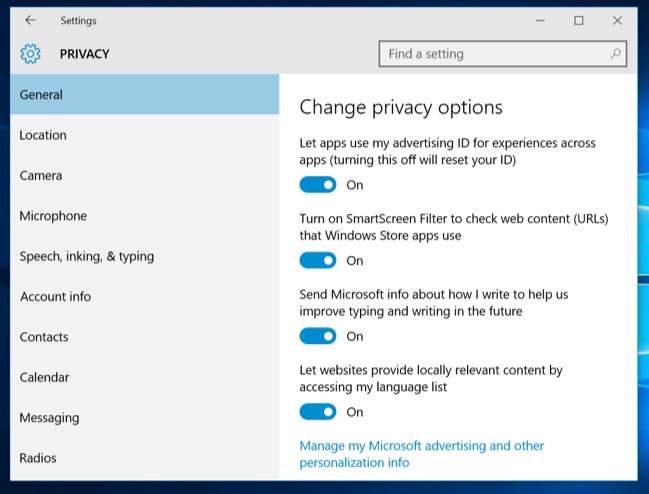
Na dole pojawi się łącze „Zarządzaj moimi reklamami Microsoft i innymi informacjami dotyczącymi personalizacji”. Kliknij go, a następnie kliknij „Spersonalizowane preferencje reklam” na wyświetlonej stronie internetowej. Możesz również uzyskać dostęp do tej strony pod adresem https://choice.microsoft.com/en-us/opt-out .
- 5. Spersonalizowane reklamy w tej przeglądarce - Ta opcja jest specyficzna dla każdej używanej przeglądarki i kontroluje, czy firma Microsoft będzie wyświetlać spersonalizowane reklamy w tej przeglądarce.
- 6. Spersonalizowane reklamy wszędzie tam, gdzie używam mojego konta Microsoft - Ta opcja jest powiązana z Twoim kontem Microsoft i kontroluje, czy widzisz spersonalizowane reklamy w systemie Windows, Windows Phone, Xbox i innych urządzeniach, na których używasz konta Microsoft.
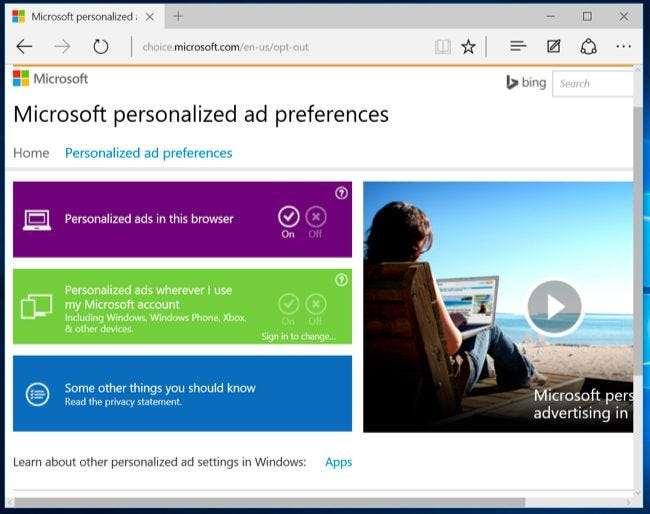
Ekran Lokalizacja aktywuje usługi lokalizacyjne. Nie ma o tym wzmianki w samym oknie Ustawienia lokalizacji, ale na ekranie konfiguracji niestandardowej stwierdza się, że „wyśle do firmy Microsoft i zaufanych partnerów pewne dane o lokalizacji w celu ulepszenia usług lokalizacyjnych”.
- 7. Lokalizacja i historia lokalizacji - Twoja lokalizacja jest udostępniana poszczególnym aplikacjom, którym zdecydujesz się ją udostępnić. Historia lokalizacji jest również dostępna dla aplikacji i przechowywana tylko na Twoim urządzeniu lokalnym - i tylko przez 24 godziny. Ale najwyraźniej niektóre dane są udostępniane firmie Microsoft i jej zaufanym partnerom, jeśli masz włączone usługi lokalizacyjne.
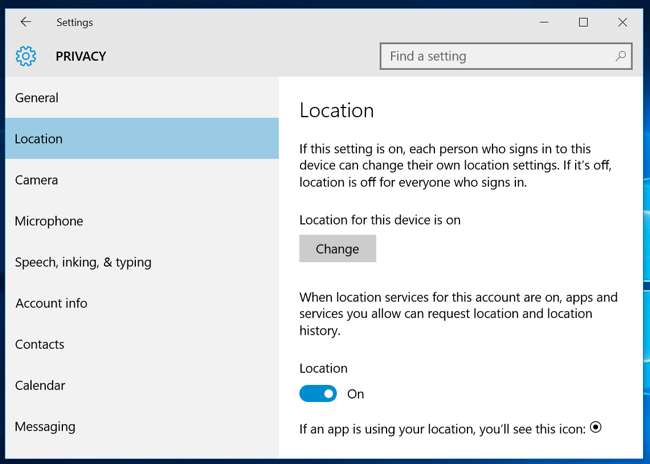
Sekcja „Mowa, pisanie odręczne i pisanie na klawiaturze” obejmuje zaskakującą ilość danych:
- 8. Mowa, pisanie odręczne i na maszynie - Windows i Cortana mogą „poznać Cię”, rejestrując Twój głos, pisanie, kontakty, wydarzenia w kalendarzu, wzorce mowy i pisma ręcznego oraz historię wpisywania. W tym miejscu możesz powiedzieć systemowi Windows „Przestań mnie poznawać”. Spowoduje to wyczyszczenie danych przechowywanych tylko na urządzeniu z systemem Windows.
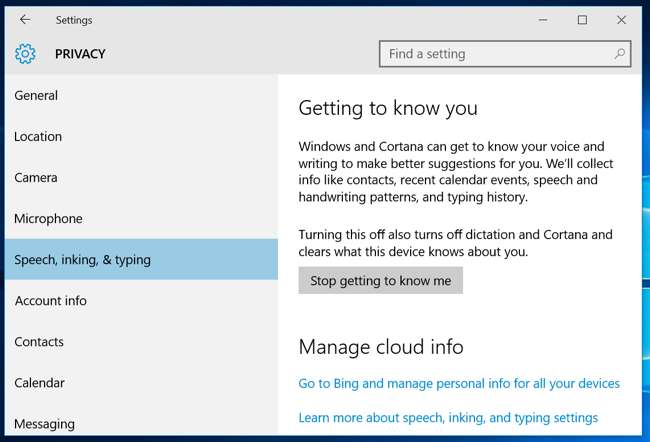
- 9. Mowa, pisanie odręczne i pisanie w chmurze - Kliknij opcję „Przejdź do Bing i zarządzaj danymi osobowymi wszystkich swoich urządzeń”, aby wyczyścić dane personalizacji przechowywane na serwerach firmy Microsoft powiązane z Twoim kontem Microsoft. Ten link prowadzi do https://bing.com/account/personalization strona. Użyj przycisku „Wyczyść” w sekcji „Inne dane Cortany i spersonalizowana mowa, pisanie odręczne i wpisywanie”, aby wyczyścić te dane.
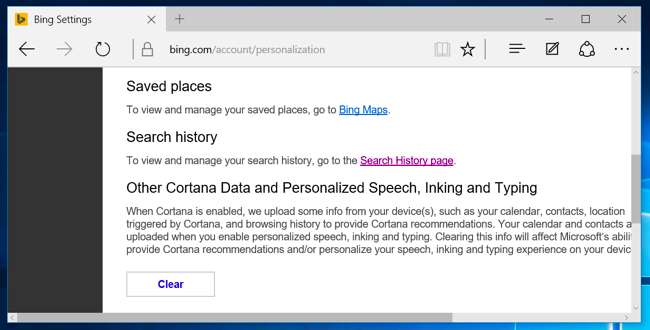
Ustawienie „Informacje zwrotne i diagnostyka” ma zaskakującą opcję. Szczególnie zaskakujące jest to, że system Windows 10 w rzeczywistości nie pozwala wyłączyć tej opcji.
- 10. Dane diagnostyczne i użytkowe - Domyślnie system Windows 10 wysyła „Pełne” dane diagnostyczne i dotyczące użytkowania do firmy Microsoft. Wygląda na to, że jest to nowy system telemetryczny firmy Microsoft o nazwie kodowej „Asimov”. Możesz wybrać tylko Rozszerzone lub Podstawowe dane diagnostyczne i dane dotyczące użytkowania. Można to wyłączyć tylko w wersjach Enterprise systemu Windows, a to wymaga zmiany opcji „Zezwalaj na telemetrię” w edytorze zasad grupy. Ta zmiana nie działa nawet w profesjonalnych wersjach systemu Windows. Tak, możesz ustawić opcję na „0”, co normalnie by ją wyłączyło, ale edytor zasad grupy stwierdza, że ustawienie „0” jest ignorowane, z wyjątkiem wersji Enterprise systemu Windows. Zamiast tego ustawienie opcji na „0” powoduje po prostu wysłanie danych telemetrycznych „Basic”.
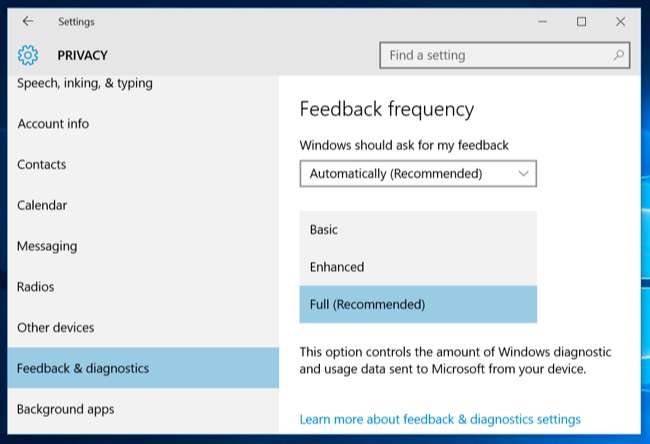
Wyszukiwanie Cortany i Bing
ZWIĄZANE Z: Jak wyłączyć Bing w menu Start systemu Windows 10
Oczywiście, gdy korzystasz z wbudowanego asystenta Cortany firmy Microsoft, Cortana wymaga do działania wielu informacji.
- 11. Cortana - Jak widać po włączeniu Cortana , Cortana będzie gromadzić i wykorzystywać „historię lokalizacji i lokalizacji, kontakty, dane głosowe, historię wyszukiwania, szczegóły kalendarza, zawartość i historię komunikacji z wiadomości i aplikacji oraz inne informacje na Twoim urządzeniu”. Cortana przechwytuje również historię przeglądania z przeglądarki internetowej Microsoft Edge. Cortana jako całość wymaga udostępniania dużej ilości danych firmie Microsoft, podobnie jak Google Now i Siri robią to z Google i Apple.
- 12. Wyszukiwanie Bing w menu Start - Nawet jeśli wyłączyłeś Cortanę, powrócą również wyszukiwania wykonane w nowym menu Start sugestie wyszukiwania z Bing i Sklep Windows. Oznacza to, że firma Microsoft wysyła zapytania wyszukiwania z menu Start na swoje serwery, chyba że wyłączysz integrację Bing.
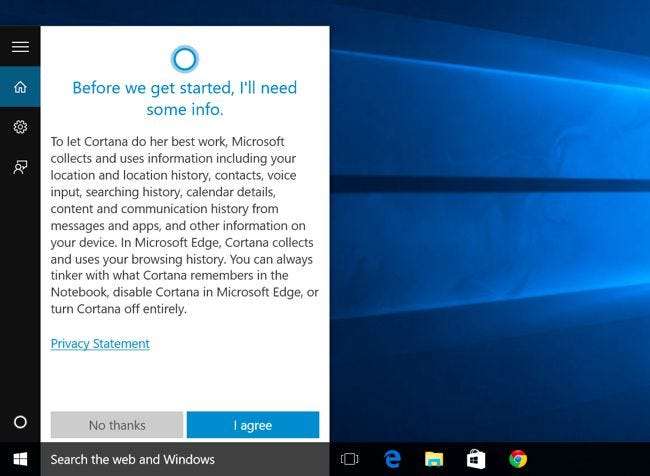
Szyfrowanie urządzeń i klucz odzyskiwania funkcji BitLocker
ZWIĄZANE Z: Oto dlaczego szyfrowanie w systemie Windows 8.1 nie wydaje się przerażać FBI
Ta część pochodzi z systemu Windows 8.1. Jeśli kupisz nowe urządzenie i ma ono wymagany sprzęt - tak jak większość nowych urządzeń z systemem Windows 8.1 i 10 - jest automatycznie szyfrowany za pomocą szyfrowania podobnego do funkcji BitLocker, znanego jako „szyfrowanie urządzenia”.
- 13. Klucz odzyskiwania funkcji BitLocker szyfrowania urządzenia - W rzeczywistości dzieje się to automatycznie tylko wtedy, gdy używasz konta Microsoft. A jeśli to zrobisz, prześle Twój klucz odzyskiwania szyfrowania na serwery firmy Microsoft. Oznacza to, że możesz uzyskać dostęp, jeśli kiedykolwiek go zgubisz, ale oznacza to również, że Microsoft lub każdy, kto może uzyskać klucz od firmy Microsoft - na przykład rząd - może odszyfrować zaszyfrowane pliki. Oczywiście jest to nadal aktualizacja w stosunku do poprzedniej sytuacji, w której wszystkie urządzenia z systemem Windows Home były niezaszyfrowane. W takim przypadku każdy mógł odczytać ich dane.
Możesz tego uniknąć, nie logując się za pomocą konta Microsoft, ale wtedy Twoje urządzenie w ogóle nie zostanie zaszyfrowane. jeśli wolisz tego nie robić, możesz uaktualnić system Windows do wersji Professional i użyć standardowej funkcji BitLocker. Funkcja BitLocker zapyta, czy chcesz przechowywać klucz odzyskiwania w firmie Microsoft w celu zabezpieczenia, ale jest to opcjonalne. Możesz znaleźć te klucze pod adresem https://onedrive.live.com/recoverykey .

Windows Defender
ZWIĄZANE Z: Jak korzystać z wbudowanego programu antywirusowego Windows Defender w systemie Windows 10
Windows 10 zawiera program antywirusowy Windows Defender i jest włączony od razu po wyjęciu z pudełka. Jest to następca programu antywirusowego Microsoft Security Essentials, który był dostępny bezpłatnie w systemie Windows 7. Ustawienia są dostępne w sekcji Aktualizacja i zabezpieczenia> Windows Defender w aplikacji Ustawienia. Program Windows Defender automatycznie włączy ochronę w czasie rzeczywistym. Nawet jeśli ją wyłączysz, będzie to tylko tymczasowe - włączy ochronę antywirusową w czasie rzeczywistym z powrotem później. Jedynym prawdziwym sposobem na wyłączenie jest zainstalowanie programu antywirusowego innej firmy. Windows Defender nie uruchomi się, jeśli jest uruchomiony inny program antywirusowy.
- 14. Ochrona oparta na chmurze - Oparta na chmurze ochrona antywirusowa „wysyła do firmy Microsoft informacje o potencjalnych problemach z bezpieczeństwem znalezionych przez usługę Windows Defender”.
- 15. Dostarczenie próbki - Pomaga to ulepszyć ochronę programu Windows Defender „poprzez wysyłanie próbek złośliwego oprogramowania MIcrosoft” znalezionych przez program Windows Defender. Obie te funkcje są podobne do funkcji dostępnych w popularnych produktach antywirusowych innych firm i można je wyłączyć.
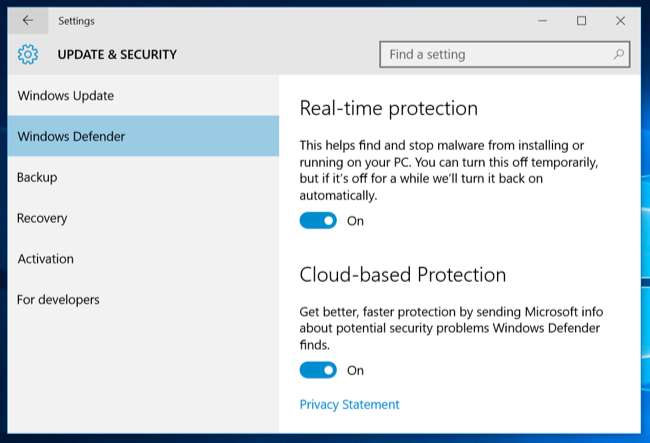
Sprawdzanie aplikacji SmartScreen
ZWIĄZANE Z: Jak działa filtr SmartScreen w systemie Windows 8 i 10
Windows 10 zawiera również filtr SmartScreen wprowadzony w systemie Windows 8 . Gdy uruchamiasz aplikację pobraną z Internetu, SmartScreen łączy się z serwerami firmy Microsoft, aby sprawdzić reputację tej aplikacji. Jeśli jest to znana dobra aplikacja, system Windows 10 uruchomi ją normalnie. jeśli jest to znana zła aplikacja, system Windows 10 ją zablokuje. Jeśli jest nieznany, system Windows 10 ostrzeże Cię i uzyska Twoją zgodę przed uruchomieniem.
- 16. Windows SmartScreen w Eksploratorze plików - Te ustawienia można kontrolować ze starego Panelu sterowania. Aby uzyskać do nich dostęp, otwórz menu Start, wpisz „smartscreen” i kliknij „Zmień ustawienia SmartScreen”. Spowoduje to przejście do okna System i zabezpieczenia> Bezpieczeństwo i konserwacja w Panelu sterowania. Kliknij link „Zmień ustawienia SmartScreen systemu Windows”, a będziesz mógł wyłączyć SmartScreen, jeśli chcesz.
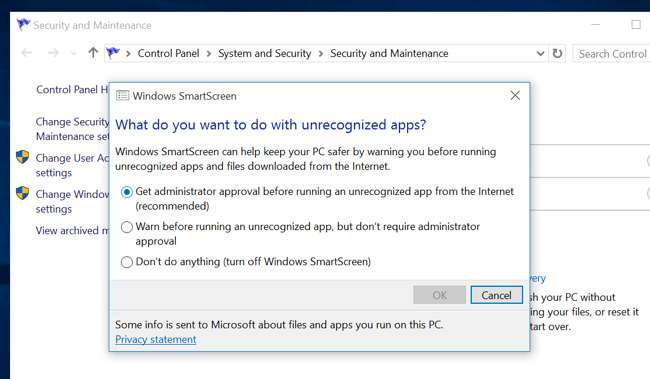
Microsoft Edge
ZWIĄZANE Z: 11 porad i wskazówek dotyczących przeglądarki Microsoft Edge w systemie Windows 10
SmartScreen i Cortana są również częścią Microsoft Edge , Nowa przeglądarka internetowa systemu Windows 10. Opcje związane z prywatnością znajdziesz w menu Edge - wybierz Ustawienia, a następnie wybierz „Wyświetl ustawienia zaawansowane”.
- 17. Poproś Cortanę o pomoc w Microsoft Edge - Kiedy Cortana jest włączona w Microsoft Edge, Cortana będzie śledzić historię przeglądania i inne informacje, zapisując je.
- 18. Pokaż sugestie wyszukiwania podczas pisania - Kiedy zaczniesz pisać w pasku adresu, twoje wpisanie zostanie wysłane do twojej wyszukiwarki - Bing chyba ty zmienić wyszukiwarkę - i zwróci sugestie wyszukiwania. Oznacza to, że usługa Bing będzie widzieć Twój wpis, nawet jeśli bezpośrednio wpisujesz adres internetowy. Wszystkie nowoczesne przeglądarki, poza Firefox z oddzielnym paskiem adresu i polem wyszukiwania, działają w ten sposób.
- 19. Pomóż mi chronić się przed złośliwymi witrynami i plikami do pobrania dzięki filtrowi SmartScreen - Podobnie jak Google Safe Browsing w Chrome i Firefox, Edge używa filtra, który pomaga blokować niebezpieczne witryny.
Jeśli zdecydujesz się zapisać inne typy danych w Edge, zostaną one zsynchronizowane online z Twoim kontem Microsoft.

Internet Explorer
ZWIĄZANE Z: Wyłącz i usuń sugerowane witryny w programie Internet Explorer 8
Internet Explorer wciąż jest dostępny, chociaż nie jest przeglądarką domyślną.
- 20. SmartScreen - Internet Explorer również używa SmartScreen, którym można sterować, klikając menu koła zębatego, wskazując opcję Bezpieczeństwo i wybierając opcję Wyłącz filtr SmartScreen.
- 21. Włącz sugerowane witryny - Jest to starsza funkcja, która nie jest domyślnie włączona, ale nadal jest dostępna na liście ustawień Zaawansowane w oknie Opcje internetowe. Ta mało znana funkcja przeglądarki Internet Explorer istnieje od dawna i przesyła historię przeglądania do firmy Microsoft, jeśli ją włączysz .
- 22. Sugestie Bing - Podobnie jak w Edge, wszystko, co wpisujesz w pasku adresu, jest wysyłane do wyszukiwarki Bing firmy Microsoft w celu dostarczenia sugestii wyszukiwania, chyba że zmienisz wyszukiwarki lub klikniesz „Wyłącz sugestie (przestań wysyłać naciśnięcia klawiszy do Bing)” po wpisaniu w pasku adresu .
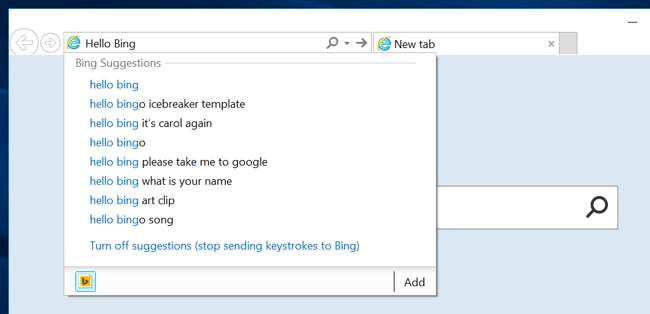
Konto Microsoft i synchronizacja
Windows 10 poleca zaloguj się za pomocą konta Microsoft, tak jak w systemie Windows 8 . Pozwala to zalogować się na to samo konto, którego używasz do innych usług firmy Microsoft, takich jak Outlook.com, Office 365, OneDrive, Skype, MSN i inne. Umożliwia to również wiele funkcji online w systemie Windows 10, takich jak dostęp do Sklepu Windows i wielu dołączonych aplikacji, które wymagają konta Microsoft, dostęp do plików OneDrive w Eksploratorze plików i różne funkcje synchronizacji. Jeśli wolisz, możesz użyć lokalnego konta użytkownika.
- 23. Ustawienia synchronizacji - Różne ustawienia systemu Windows, takie jak zapisane hasła i dane przeglądarki internetowej, są domyślnie synchronizowane, jeśli logujesz się za pomocą konta Microsoft. Te opcje są dostępne w menu Ustawienia> Konta> Synchronizuj ustawienia.
- 24. Urządzenia, z których się logowałeś - Firma Microsoft będzie śledzić urządzenia, na które logowałeś się za pomocą swojego konta Microsoft. Możesz wyświetlić tę listę pod adresem https://account.microsoft.com/devices .
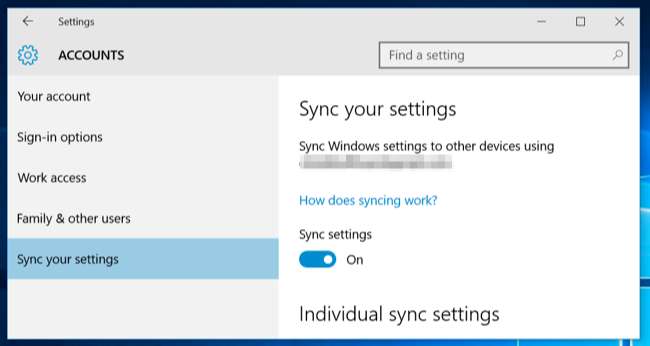
Osobista historia i zainteresowania
Jak to ujął Microsoft: „Gdy jesteś zalogowany na swoje konto Microsoft, usługi Microsoft, takie jak Bing, MSN i Cortana, personalizują Twoje wrażenia”.
- 25. Osobista historia i zainteresowania - Możesz wyczyścić dane osobowe i „zainteresowania” w usługach Bing, MSN i Cortana z pliku https://bing.com/account/personalization strona.
- 26. Historia wyszukiwania Bing - Wyszukuj za pomocą menu Start systemu Windows 10 i wyszukiwania Bing w Edge, a utworzysz historię wyszukiwania Bing powiązaną z kontem Microsoft. Możesz przeglądać i usuwać tę historię z poziomu https://bing.com/profile/history .
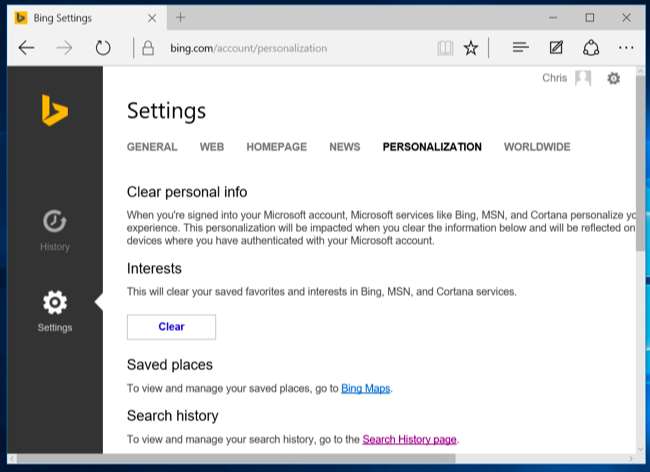
Windows Update, Store i Activation
ZWIĄZANE Z: Co musisz wiedzieć o usłudze Windows Update w systemie Windows 10
Chociaż technicznie nie jest to „dzwonienie do domu”, Aktualizacja systemu Windows domyślnie używa przepustowości przesyłania do przesyłania aktualizacji systemu Windows do innych użytkowników. To trochę jak BitTorrent i podobne do tego, w jaki sposób narzędzie pobierania Battle.net Blizzarda rozprowadza aktualizacje gier. Te ustawienia można kontrolować w obszarze Ustawienia> Aktualizacja i zabezpieczenia> Windows Update> Opcje zaawansowane> Wybierz sposób dostarczania aktualizacji. Możesz sprawić, że system Windows będzie udostępniać aktualizacje tylko komputerom w sieci lokalnej, a nie całemu Internetowi.
- 27. Windows Update - System Windows 10 Home wymaga automatycznej instalacji zabezpieczeń, sterowników i aktualizacji funkcji i tylko możesz uniemożliwić systemowi Windows 10 automatyczne pobieranie aktualizacji ustawiając połączenie urządzenia jako połączenie taryfowe lub uaktualniając do Windows 10 Pro. Na szczęście jest przynajmniej sposób blokuj aktualizacje, których nie chcesz .
- 28. Sklep Windows - Sklep Windows automatycznie połączy się z firmą Microsoft i pobierze nowe wersje dołączonych aplikacji uniwersalnych, takich jak Microsoft Edge. Nawet Cortana i menu Start można zaktualizować za pośrednictwem Sklepu Windows.
- 29. Aktywacja systemu Windows - Windows nadal zawiera Aktywacja Windowsa , który sprawdza serwery Microsoft, aby upewnić się, że używasz odpowiednio licencjonowanej i aktywowanej wersji systemu Windows.
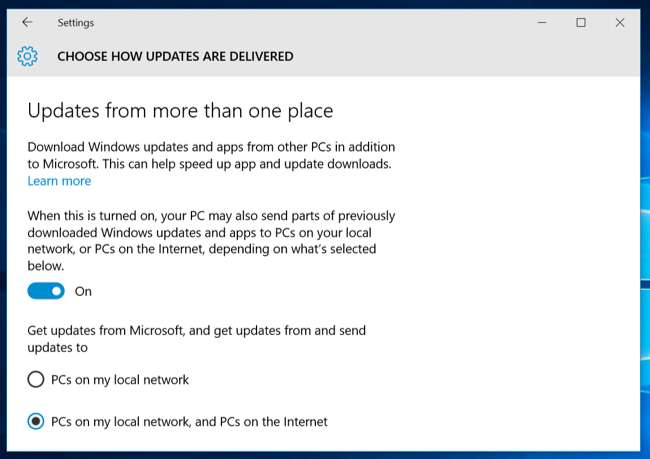
I w Sense
ZWIĄZANE Z: Co to jest Wi-Fi Sense i dlaczego chce mieć Twoje konto na Facebooku?
Funkcja wykrywania Wi-Fi jest domyślnie włączona i będzie automatycznie łączyć się z sugerowanymi otwartymi punktami dostępowymi i sieciami, które udostępniły Ci Twoje kontakty Outlook.com, Skype i Facebook.
- 30. I w Sense - Tymi opcjami można sterować w Ustawienia> Wi-Fi> Zarządzaj ustawieniami Wi-Fi. Pamiętaj, że Windows 10 w rzeczywistości nie udostępni hasła Twojej sieci Wi-Fi nikomu, chyba że zdecydujesz się ręcznie udostępnić tę indywidualną sieć. Jeśli jednak dasz znajomemu dostęp do swojego hasła, a oni połączą się i klikną opcję Udostępnij, mogą udostępnić je całej sieci kontaktów e-mail Facebook, Skype i Outlook.com i dać im dostęp do Twojej sieci Wi-Fi.
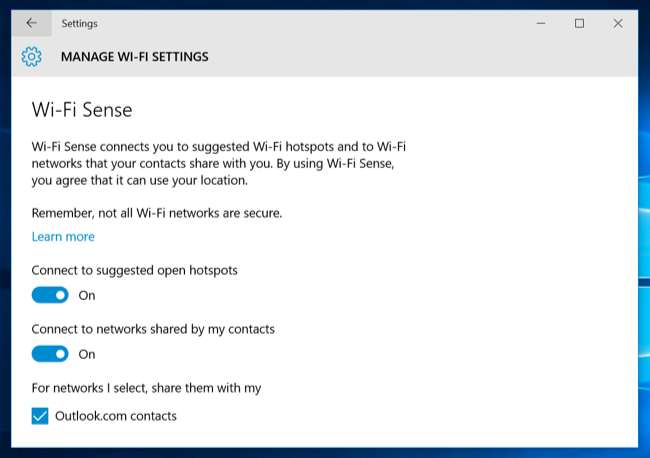
To tylko konserwatywna lista i prawdopodobnie nie jest kompletna. Istnieje wiele innych sposobów, w jakie system Windows 10 prawdopodobnie telefonuje do domu. Windows 10 zawiera aplikacje dla różnych usług firmy Microsoft: Cortana, Bing, Outlook.com, OneDrive, Groove Music, MSN i Xbox. Każda z tych usług może mieć własną politykę prywatności i przechowywać dane o Tobie w innym miejscu, jeśli z nich korzystasz.
I znowu, nie jest to niezwykłe w dzisiejszych czasach. Niezależnie od tego, czy go kochasz, czy nienawidzisz - w rzeczywistości jest to bardziej obojętne na to, czy nienawidzisz - wiele systemów operacyjnych i usług działa teraz w ten sposób. Nowością jest to, że Windows wskakuje na pokład. Wiele z tych funkcji było już obecnych także w Windows 8 i 8.1.
Ale Microsoft z pewnością mógłby wykonać lepszą robotę, umieszczając te opcje w jednym miejscu i lepiej je wyjaśniając. Są rozproszone nie tylko w interfejsie systemu Windows 10, ale w wielu różnych witrynach firmy Microsoft.







